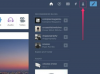Tlačiareň Kyocera by ste mali vyčistiť po každej výmene atramentovej kazety. Vaše výtlačky tak budú čisté a zároveň to pomôže predĺžiť životnosť samotnej tlačiarne. Každý model tlačiarne bude mať svoje vlastné požiadavky na správne čistenie, ktoré by ste mali dodržiavať, ale existuje niekoľko krokov, ktoré sa vzťahujú na všetky tlačiarne Kyocera. Pri čistení tlačiarne buďte opatrní, aby ste nepoškodili žiadnu z vnútorných častí.
Krok 1
Otvorte kryt. V závislosti od vášho modelu to môže byť na hornej alebo bočnej strane tlačiarne. Opatrne vyčistite všetky viditeľné nečistoty z oblasti.
Video dňa
Krok 2
V prípade potreby vyberte bubon. Nevystavujte ho svetlu dlhšie ako päť minút, mohlo by dôjsť k jeho poškodeniu. To vám umožní prístup k jednotke prenosu papiera. Jemne to utrite handričkou.
Krok 3
Tlačiarne Kyocera majú zelený čistiaci gombík. Dva alebo trikrát to jemne vytiahnite. Tým sa vyčistí nabíjačka vo vnútri tlačiarne. Po dokončení vráťte gombík do základnej polohy.
Krok 4
Očistite všetky nečistoty zo zásobníka a podávača papiera, ktorý je ľahko viditeľný. Dávajte pozor, aby ste nezatlačili nečistoty do tlačiarne.
Krok 5
Zatvorte tlačiareň a skontrolujte, či sa na displeji zobrazuje, že je pripravená na tlač.
Veci, ktoré budete potrebovať
Mäkká kefa
Čistiaca handrička
Tip
Pozorne sa pozrite na otvorenú tlačiareň, či neobsahuje pripojenú čistiacu kefku. Väčšina tlačiarní Kyocera jednu obsahuje.
Pozor
Nedotýkajte sa registračného valčeka ani remeňa. Registračné pásy sú zvyčajne hnedé a valčeky sú čierne.
Vždy si prečítajte pokyny na čistenie pre váš konkrétny model tlačiarne Kyocera.